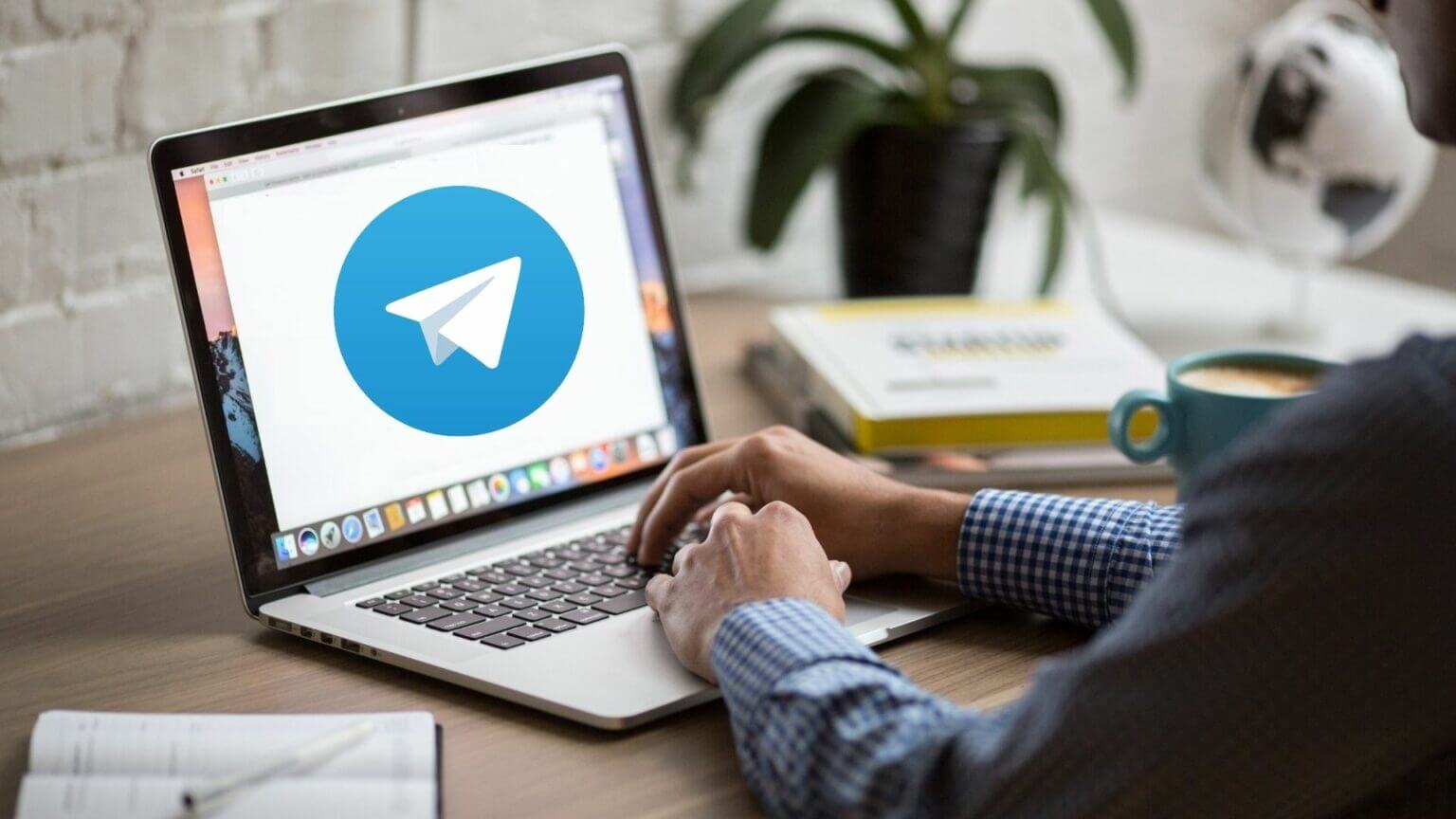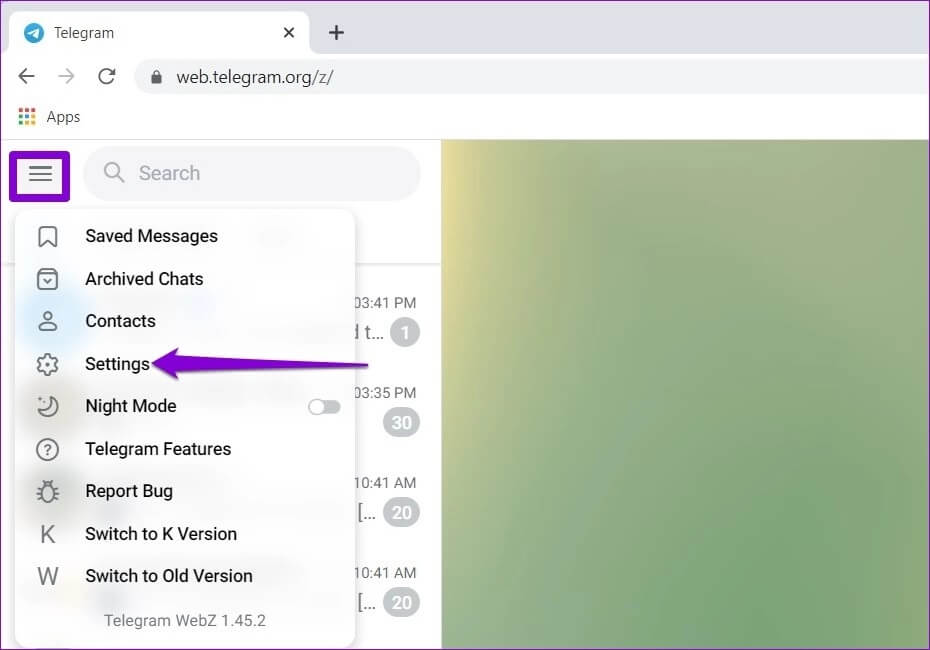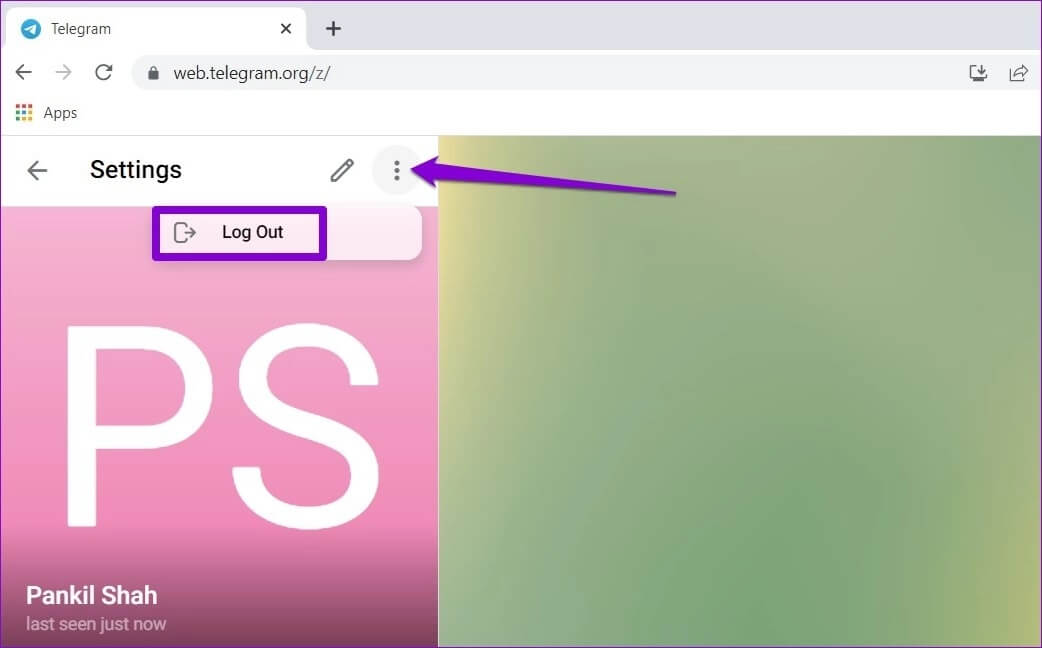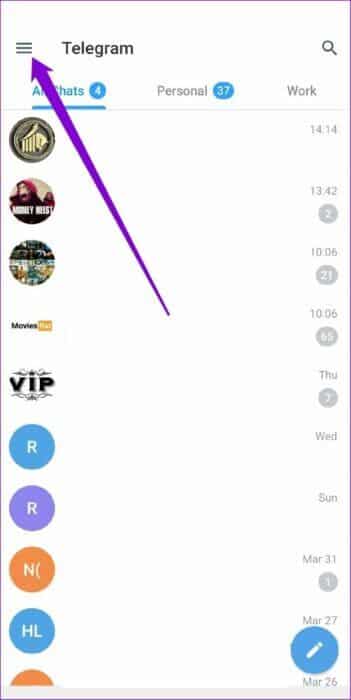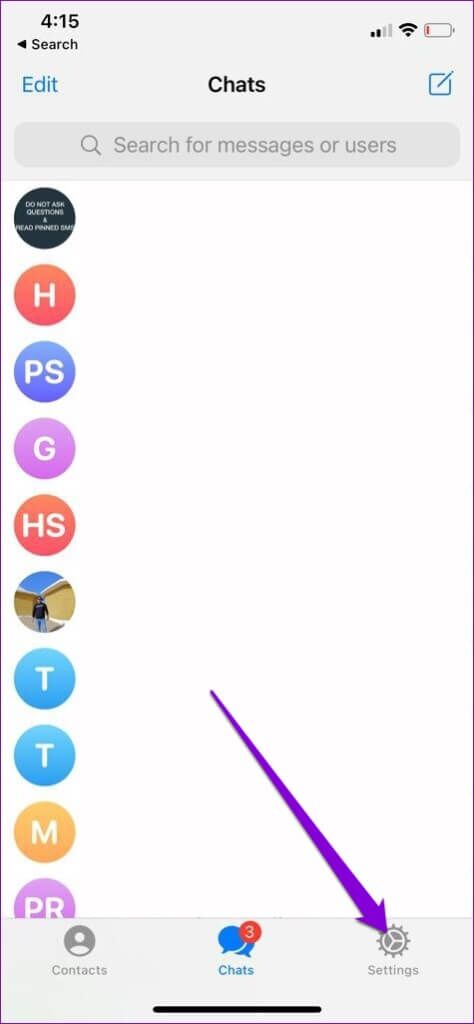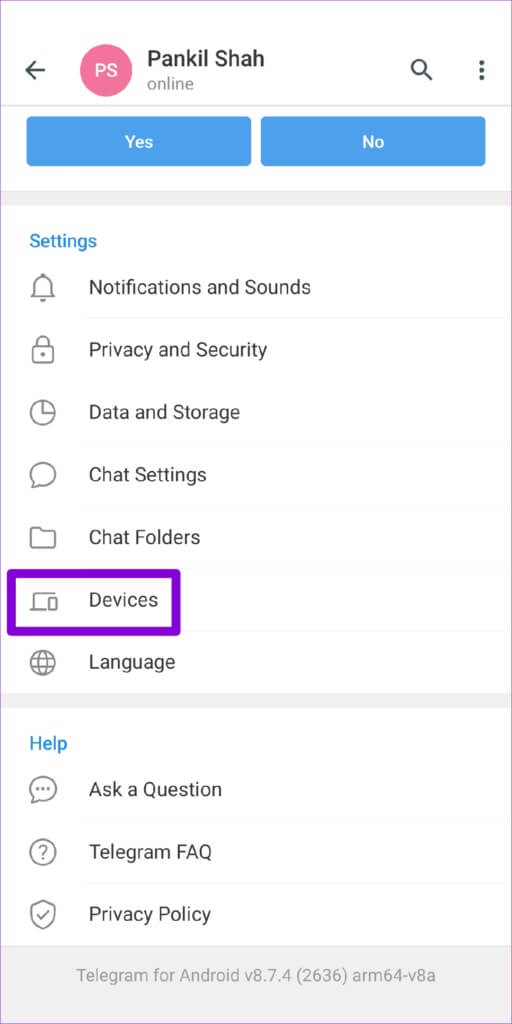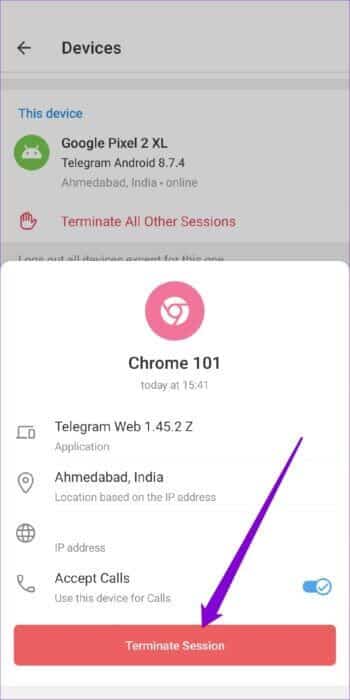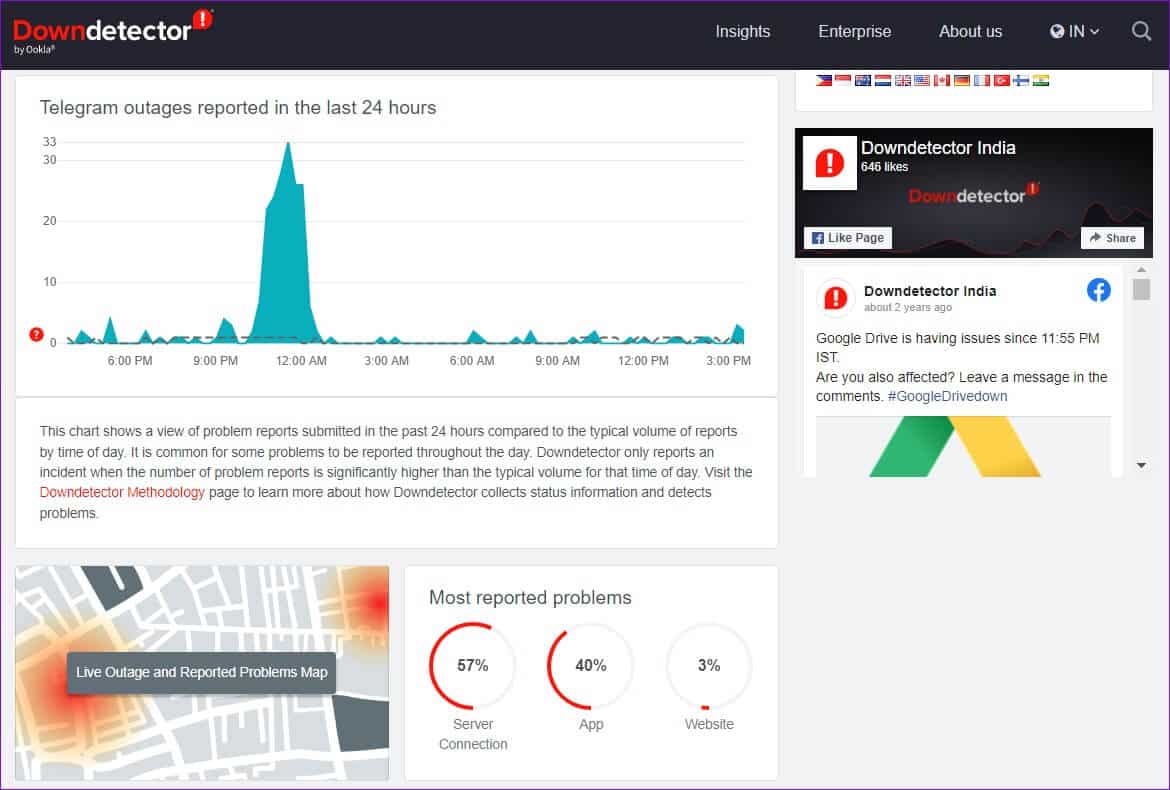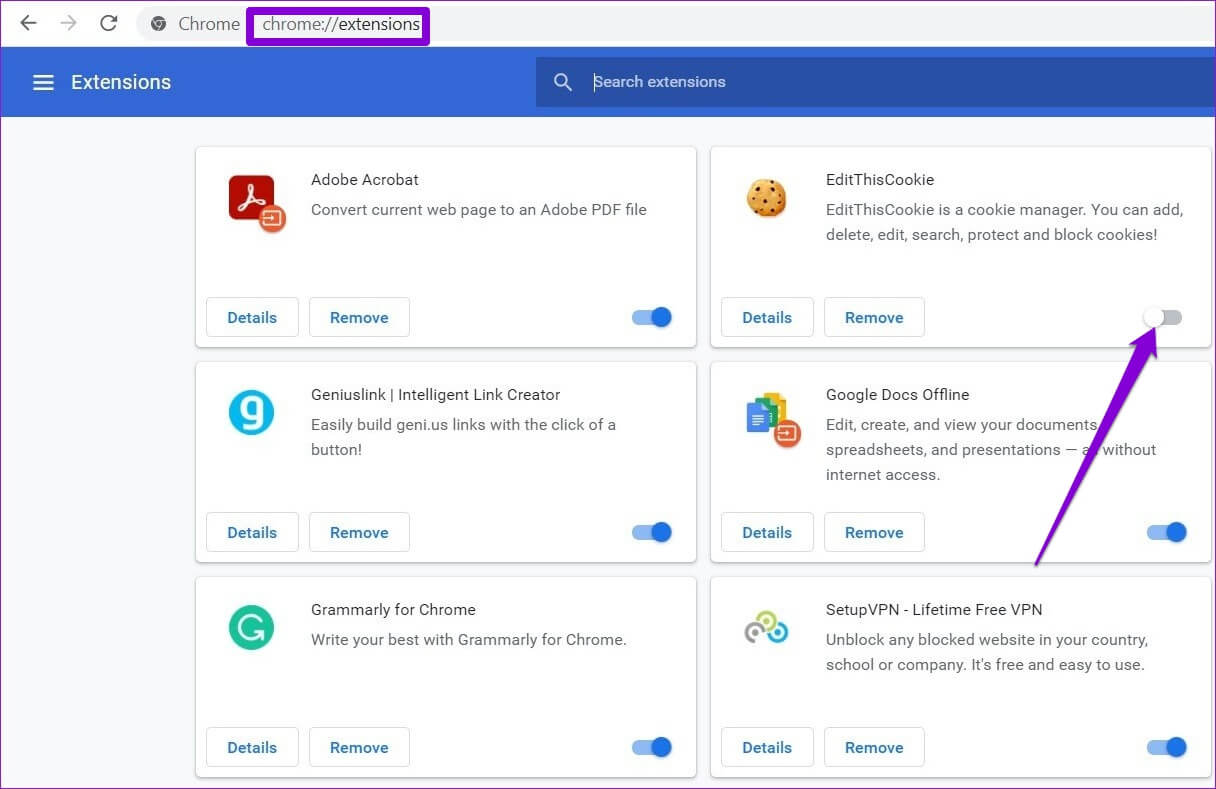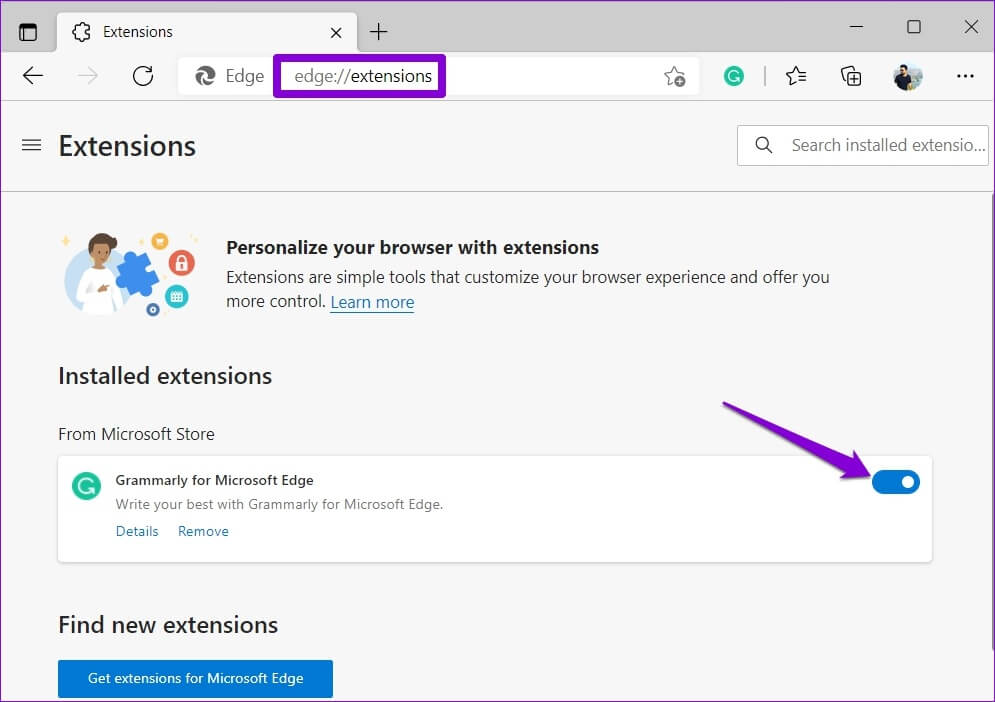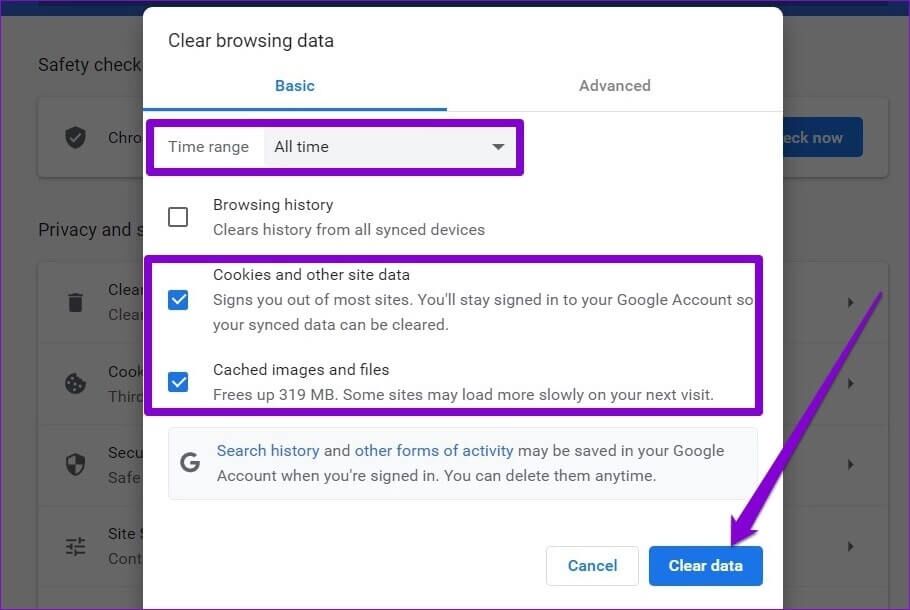전보 웹이 작동하지 않는 문제를 해결하는 상위 5가지 방법
Telegram은 즐겨 사용하는 브라우저에서 서비스를 사용하기 위한 웹 앱으로도 작동합니다. 회사는 Telegram 웹 사용 경험을 개선하기 위해 지속적으로 노력하고 있으며 한두 가지 문제가 발생할 수 있습니다. 최악은 Telegram Web이 작동하지 않을 때입니다. TelegramWeb이 메시지 동기화에 실패하거나 완전히 응답하지 않는 경우 친구, 그룹 및 채널에서 보낸 메시지가 손실되지 않도록 수정해야 합니다. 이 가이드에는 Telegram Web이 빠르게 작동하지 않는 문제를 해결하기 위한 몇 가지 문제 해결 팁이 포함되어 있습니다. 그래서, 그것에 대해 바로 가자.
1. 온라인 웹 세션 재활성화
Telegram Web에 새 메시지가 표시되지 않거나 메시지를 보내는 데 문제가 있는 경우 로그아웃했다가 다시 로그인할 수 있습니다. 이렇게 하면 웹용 텔레그램이 서버에 다시 연결되고 사소한 문제가 해결됩니다. 방법은 다음과 같습니다.
단계1 : 에 전보 웹 , 탭 세 개의 수평선 왼쪽 상단 모서리에서 선택하고 설정 나타나는 메뉴에서
단계2 : 그 후, 사용 점 XNUMX개로 된 메뉴 아이콘 상단에서 선택 로그아웃 옵션.
또는 Telegram Web이 전혀 응답하지 않는 경우 다음에서 웹 세션을 종료할 수도 있습니다. Android 또는 iPhone의 텔레그램 앱. 방법은 다음과 같습니다.
단계1 : 열다 텔레그램 앱 당신의 전화에. 클릭 세 개의 수평선 열려면 왼쪽 상단에서 설정.
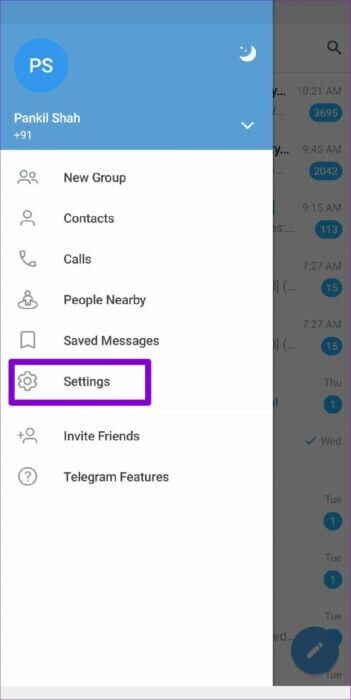
iPhone에서 Telegram을 사용하는 경우 오른쪽 하단 모서리에 있는 설정 탭을 클릭합니다.
단계2 : 아래로 스크롤하여 탭 الأجهزÉ.
표 3 : 퍄퍄퍄 텔레그램 웹 세션 그리고 누르다 세션 종료 하단에.
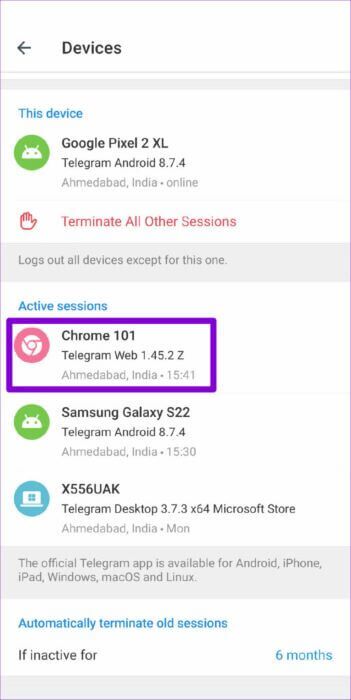
컴퓨터에서 텔레그램 웹으로 이동하여 전화번호로 로그인하거나 QR 코드를 스캔하세요. 다음으로 텔레그램 웹을 사용할 수 있는지 확인하십시오.
2. 전화 서버 상태 확인
Telegram 세션을 다시 활성화해도 작동하지 않으면 이 목록의 다른 솔루션을 진행하기 전에 Telegram 서버의 상태를 확인해야 합니다. 다음과 같은 웹사이트를 방문할 수 있습니다. Downdetector 다른 사람들이 비슷한 문제를 겪고 있는지 확인하기 위해.
서버가 다운되면 텔레그램이 문제를 해결할 때까지 기다릴 수 밖에 없습니다.
3. 브라우저 확장 기능 비활성화
타사 확장을 사용하면 다양한 방법으로 브라우저의 기능을 향상시킬 수 있습니다. Telegram Web에는 테마를 적용하고, 링크를 공유하고, 추가 기능을 추가할 수 있는 다양한 확장 기능이 있습니다. 이러한 확장 중 하나를 사용하는 경우 그 중 하나가 문제의 원인일 수 있습니다.
이를 확인하려면 브라우저에서 모든 확장을 비활성화하고 Telegram Web을 사용해야 합니다.
에 Google Chrome , 쓰다 크롬 : // 확장 주소 표시줄에 누르고 입력합니다. 끄다 모든 액세서리 차례차례.
마찬가지로 Telegram을 사용하는 경우 마이크로 소프트 에지 , 쓰다 edge://확장 주소 표시줄에 입력하고 Enter 키를 누릅니다. 액세서리 옆에 있는 스위치를 사용하여 끄십시오.
브라우저를 다시 시작하고 Telegram Web을 다시 사용해 보세요. 이것이 도움이 된다면 모든 확장을 개별적으로 활성화하여 문제를 일으키는 확장을 격리할 수 있습니다.
4. 브라우저 캐시 및 쿠키 지우기
확장 기능 외에도 손상되거나 오래된 검색 데이터로 인해 Telegram Web이 제대로 작동하지 않을 수 있습니다. 그렇다면 브라우저의 캐시와 쿠키를 지워 보십시오.
Chrome 또는 Edge에서 인터넷 사용 기록을 지우려면 Ctrl + Shift + 삭제 (에 윈도우) أو 커맨드 + 쉬프트 + 삭제 (에 맥 OS) 열려면 키보드에서 인터넷 사용 기록 삭제 패널. 날짜 범위 옆에 있는 드롭다운 메뉴를 사용하여 항상 그리고 다음과 같은 확인란을 선택하십시오 "쿠키 및 기타 사이트 데이터" و "캐시된 이미지 및 파일".
그 후, 계속하려면 데이터 지우기 버튼.
마찬가지로 다음을 수행할 수 있습니다. 모든 브라우저의 캐시 및 쿠키 지우기 그렇지 않으면 사용할 수 있습니다. 스캔한 후 Telegram Web을 사용하여 제대로 작동하는지 확인하십시오.
5. VPN 비활성화
일부 국가에서는 개인 정보 보호에 중점을 둔 기능에 대한 우려와 해당 정부에 속한 기업에 대한 거부로 인해 Telegram의 사용을 차단하고 있습니다. 사용하는 경우 컴퓨터의 VPN 연결 그리고 텔레그램이 차단된 국가의 서버에 연결하면 서비스가 작동하지 않습니다.
Telegram Web을 사용하기 위해 다른 서버로 전환하거나 VPN을 일시적으로 비활성화할 수 있습니다.
다시 일하다
Telegram Web은 하루의 대부분을 컴퓨터에서 보내는 경우 훌륭한 대안입니다. 그러나 Telegram Web과 관련된 이러한 문제는 경험을 망칠 수 있습니다. 위의 해결 방법이 Telegram Web이 작동하지 않는 문제를 해결하고 친구에게 다시 연락할 수 있기를 바랍니다.